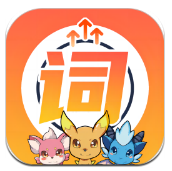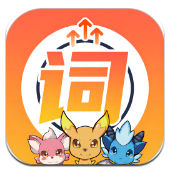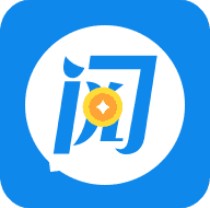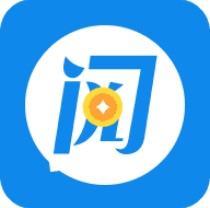迅雷9设置教程:下载完成后自动关机方法
2024-12-03 13:06:47来源:n88game编辑:佚名
迅雷9作为一款广受欢迎的下载工具,其强大的下载功能和用户友好的界面深受用户喜爱。但是,对于那些希望在下载完成后自动关机以节省能源或避免长时间待机的用户来说,如何设置这一功能呢?本文将详细介绍如何在迅雷9中设置下载完成后自动关机。
第一步:下载任务设置
首先,打开迅雷9软件,并确保你已经登录到你的账号。接下来,你需要选择一个正在下载的任务,或者创建一个新的下载任务。如果你已经有正在下载的任务,可以直接跳到下一步。
第二步:访问下载任务属性
找到你想要设置自动关机的下载任务后,右键点击该任务,在弹出的菜单中选择“属性”选项。这将打开任务属性窗口,你可以在这里查看和修改与该下载任务相关的各种设置。
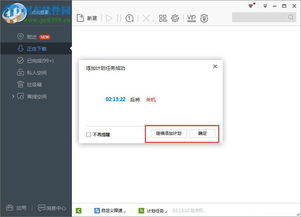
第三步:启用下载完成后的操作
在任务属性窗口中,切换到“完成后”选项卡。在这里,你会看到一个下拉菜单,允许你选择下载完成后执行的操作。默认情况下,这个选项可能是“无动作”。你需要从下拉菜单中选择“执行程序”,然后在右侧输入框中填入系统关机命令的路径。对于windows系统,可以输入`shutdown -s -t 0`来实现立即关机。注意,这里的路径实际上是指向一个批处理文件或可执行文件的路径,因此你需要先创建一个简单的批处理文件来执行关机命令。
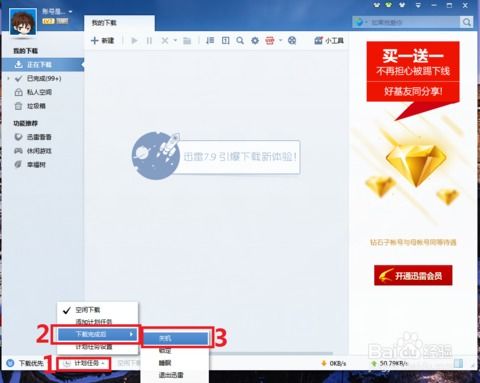
第四步:创建批处理文件
为了简化上述步骤,你可以直接创建一个批处理文件(.bat)。打开记事本,输入以下内容:
```
@echo off
shutdown -s -t 0
```
保存此文件为“shutdown.bat”。这样,你就有了一个可以执行关机命令的批处理文件。
第五步:配置迅雷9使用批处理文件
回到迅雷9的任务属性窗口,将之前提到的路径更改为刚刚创建的“shutdown.bat”的完整路径。例如,如果你将批处理文件保存在桌面,那么路径可能是`c:⁄⁄users⁄⁄你的用户名⁄⁄desktop⁄⁄shutdown.bat`。

第六步:应用并关闭
完成以上所有步骤后,记得点击“确定”按钮保存你的设置。现在,当指定的下载任务完成时,系统将会自动执行关机命令,实现自动关机。
通过以上步骤,你就可以轻松地在迅雷9中设置下载完成后自动关机了。这样不仅可以帮助你更好地管理电脑资源,还能有效提升工作效率。